
ユーザーはSFTPを使用してロボットプログラム(.jbiファイル、.luaファイル)や他の設定ファイルをロボットコントローラに転送することができます。また、ロボットコントローラからファイルをダウンロードすることができます。
IP Address(IPアドレス):192.168.1.200(ロボットの実際のipアドレス)
Port(ポート):22
Username(ユーザー名):root
Password(パスワード):elite2014
パソコンとロボットコントローラは同じネットワークにある必要があります
SFTPプラグインのインストール
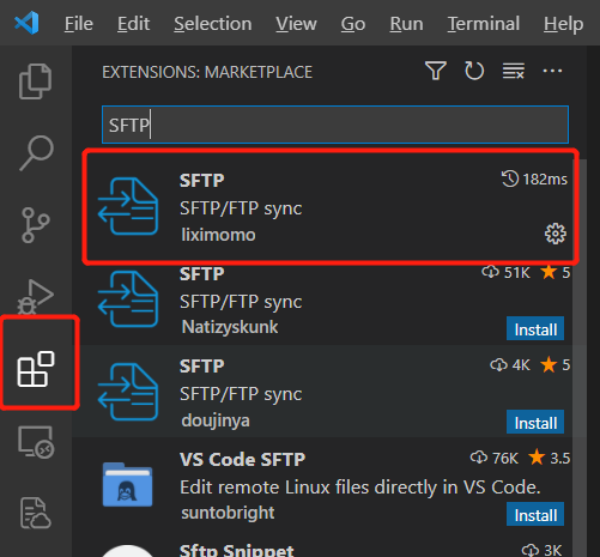
SFTP位置の設定
1. PCで新しいフォルダを作成し、「WorkSpace」として名前を変更(*.jbiファイルは、「WorkSpace」フォルダに保存されます)
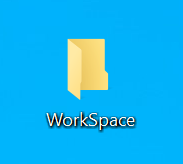
2. 新しいフォルダを作成し、「WorkSpace」フォルダの下に「luadir」として名前を付けます(*.luaファイルは、「luadir」フォルダに保存されます)

3. Vscodeを使って「WorkSpace」フォルダを開く
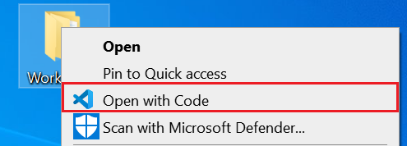
4. Vscodeコマンドパネル開け(Ctrl + Shift + p )、入力「sftp : config」

sftp.jsonパラメータの設定
{
"name": "My Server",
"host": "192.168.1.200", //use real robot IP Address
"protocol": "sftp",
"port": 22,
"username": "root",
"password": "elite2014",
"remotePath": "/rbctrl/",
"uploadOnSave": true
} 5. SFTPボタンをクリックすると、ロボット上のすべてのファイルが表示されます

6. ファイルを右クリックし、「Edit in Local」を選択してください。編集が終了したらファイルを保存して自動的にファイルをアップロードしてください。

FileZilla ダウンロードリンク:https://filezilla-project.org/
Host(IPアドレス):192.168.1.200(ロボットの実際のipアドレス)
Port(ポート):22
Username(ユーザー名):root
Password(パスワード):elite2014

.jbiファイルをアップロードしたい場合はリモートサイトは「/rbctrl」を選択してください。.luaアップロードする前に「lbctrl」下の「luadir」フォルダを選択してください。
1. Notepad++のメニューバー「Plugins」をクリックし、「Plugins Admin」を選択してください。

2. 「NppFTP」を選択してインストールしてください。
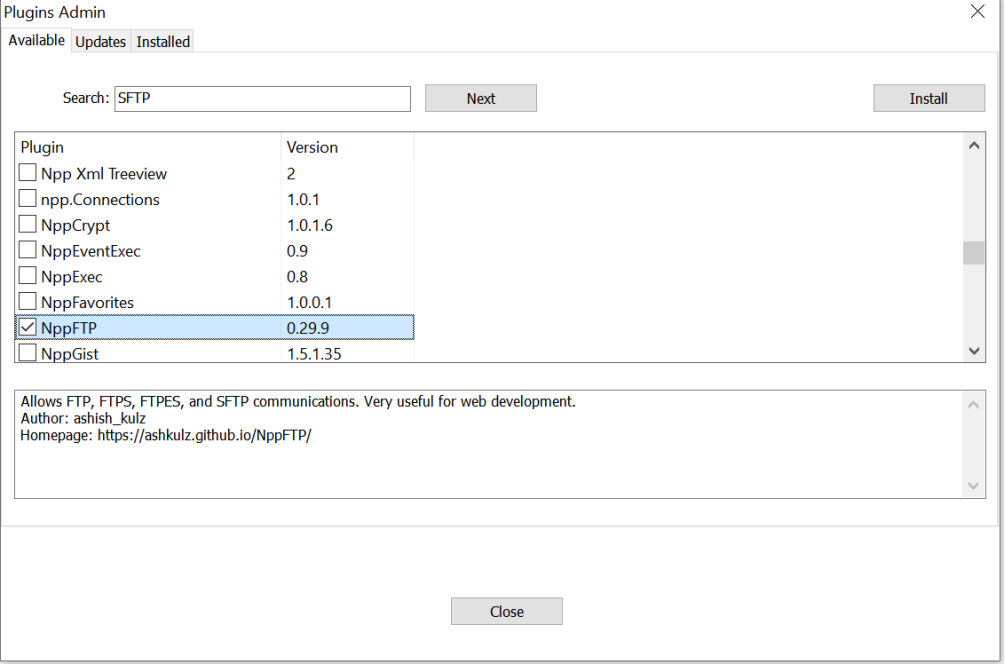
3. 「NppFTP」がインストールされたら、「NppFTP」ウィンドウを開いてください。

4. 「Profile Settings」を選択してください。

5. 新規プロファイルを追加する。
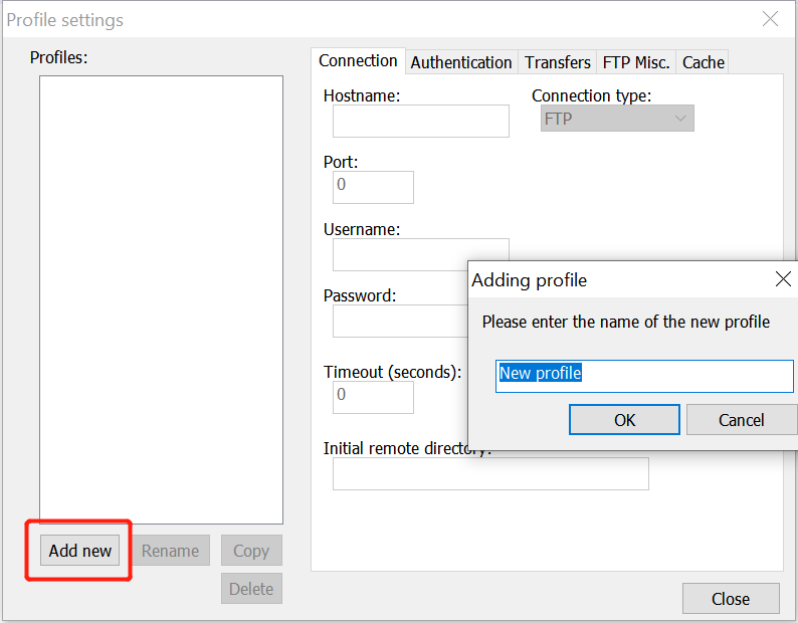
6. 接続情報を設定する。

7. プロファイルを選択し、接続をクリックしてください。

8. .jbiファイルは「lbctrl」フォルダの下にアクセスできます。.luaファイルは「luadir」フォルダの下にアクセスできます。

9. ファイルの編集終了後、「Upload file」をクリックしてロボット上のファイルを更新します。


